Utilizzare le proprietà per descrivere un prodotto (Hub delle vendite)
Semplificare a gestione e la classificazione dei prodotti aggiungendo le proprietà dei prodotti in Dynamics 365 Sales.
Requisiti di licenza e ruoli
| Tipo di requisito | Devi avere |
|---|---|
| Licenza | Dynamics 365 Sales Premium, Dynamics 365 Sales Enterprise, o Dynamics 365 Sales Professional Ulteriori informazioni: Prezzi di Dynamics 365 Sales |
| Ruoli di sicurezza | Direttore commerciale, Responsabile professionisti delle vendite o Vicepresidente Vendite Maggiori informazioni: Ruoli di sicurezza predefiniti per Sales |
Quali sono le proprietà del prodotto?
La proprietà di un prodotto può riguardare la dimensione, il colore, il componente e così via. È possibile aggiungere proprietà a una famiglia, un'aggregazione o un prodotto quando lo stato è Bozza o In aggiornamento. I prodotti, le aggregazioni e le famiglie figlio ereditano le proprietà del padre.
Aggiungere le proprietà ben definite ai prodotti riduce il tempo dedicato dagli agenti nel tentativo di trovare i prodotti con le specifiche o le proprietà corrette per i clienti al momento della compilazione degli ordini.
Importante
- Non è possibile impostare prezzi diversi per proprietà diverse definite per un prodotto a meno che non si stia utilizzando un motore di determinazione dei prezzi personalizzato.
- Le famiglie di prodotti sono supportate solo per Sales Enterprise e Sales Premium.
Aggiungere proprietà a un prodotto, un'aggregazione o una famiglia
A seconda dell'app di vendita che stai utilizzando, esegui una delle seguenti operazioni:
- Se utilizzi l'app Hub delle vendite,
- Nell'angolo inferiore sinistro della mappa del sito, seleziona Modifica area
 , quindi seleziona Impostazioni app.
, quindi seleziona Impostazioni app. - Nell'area Catalogo prodotti selezionare Famiglie e prodotti.
- Nell'angolo inferiore sinistro della mappa del sito, seleziona Modifica area
- Se utilizzi l'app Sales Professional,
- Nella mappa del sito seleziona Prodotti.
- Se utilizzi l'app Hub delle vendite,
Apri il prodotto, l'aggregazione o la famiglia per cui vuoi aggiungere le proprietà.
Nella scheda Proprietà del prodotto, selezionare Aggiungi nuova proprietà.
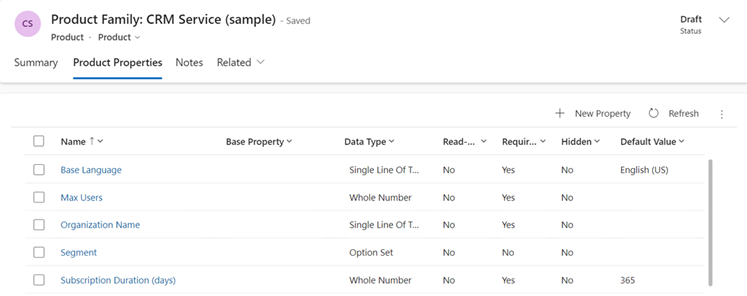
Nel modulo Proprietà, nella scheda Riepilogo immettere il nome della proprietà e impostare altri campi come necessario.
Nota
Puoi nascondere una proprietà impostando Nascosto su Sì. Quando si nasconde una proprietà, l'ereditarietà della proprietà delle famiglie o dei prodotti figlio è bloccata.
Nella scheda Proprietà selezionare il tipo di dati della proprietà da aggiungere.
Come esempio, nella tabella seguente è riportato un elenco di proprietà che possono essere aggiunte per una famiglia di prodotti camicia:
Nome proprietà Tipo di dati Valori Colore Set di opzioni rosso, blu, giallo, verde Dimensione Set di opzioni small, medium, large Seleziona Salva.
Ripetere i passaggi per aggiungere più proprietà.
Modificare le proprietà della famiglia di prodotti, dei prodotti o delle aggregazioni
È possibile modificare le proprietà ereditate di singolo prodotto o famiglia sostituendo le relative proprietà. Ad esempio, per una famiglia camicia, la dimensione può variare tra small, medium e large. Un prodotto all'interno di questa famiglia erediterà la stessa proprietà. È possibile sostituire la proprietà per definire la dimensione reale di una singola camicia su medium.
Aprire il prodotto di cui si desidera sostituire la proprietà.
Nella scheda Proprietà prodotto aprire la proprietà da sostituire.
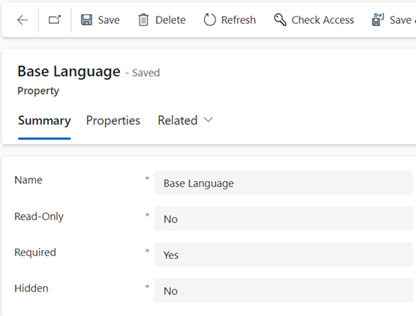
Nel modulo Proprietà prodotto selezionare Sostituisci.
Modificare i dettagli come necessario e salvare il record delle proprietà.
Nota
È possibile sostituire le proprietà solo per i prodotti e le famiglie che hanno ereditato le proprietà dalla famiglia padre.
Nei casi seguenti, sarà disponibile l'opzione Sovrascrivi anziché opzione Sostituzione :
Si tenta di modificare proprietà non ereditate di una famiglia di prodotti che si trova nello stato In aggiornamento.
Si tenta di modificare proprietà ereditate e già sostituite di una famiglia di prodotti o di un prodotto figlio. Se le proprietà ereditate del prodotto o della famiglia figlio non sono state sostituite, viene visualizzata l'opzione Sostituzione.
Nota
Le famiglie figlio possono disporre di proprietà proprie oltre a quelle ereditate.
Controllo delle versioni del prodotto
Talvolta, le opportunità vengono eseguite per periodi prolungati. Durante questi periodi, il prodotto associato può cambiare o essere ritirato. In tali casi, l'opportunità deve essere comunque portata fino al completamento.
Quando si aggiorna un prodotto e si modificano le proprietà, Dynamics 365 Sales crea automaticamente una nuova versione del prodotto e copia i dettagli del prodotto dal prodotto esistente alla nuova versione. La nuova versione del prodotto dispone di tutti i dettagli inclusi listini prezzi, relazioni di prodotti e proprietà. Le opportunità già create con la versione precedente del prodotto possono continuare a fare riferimento alla versione precedente del prodotto. Le opportunità create dopo l'aggiornamento o il ritiro del prodotto faranno riferimento alla versione corrente (più recente).
Non riesci a trovare le opzioni nella tua app?
Le possibilità sono tre:
- Non hai la licenza o il ruolo necessari. Consulta la sezione Requisiti di licenza e ruolo nella parte superiore di questa pagina.
- L'amministratore non ha attivato la funzionalità.
- L'organizzazione utilizza un'app personalizzata. Rivolgiti all'amministratore per verificare i passaggi esatti. I passaggi descritti in questo articolo sono specifici per le app Hub delle vendite e Sales Professional predefinite.
Informazioni correlate
Imposta un catalogo prodotti
Finestra di dialogo Impostazioni di sistema - scheda Vendite
Creare una famiglia di prodotti